Cara Memasang Museeks Music Player Di Linux
Hari-hari ini, sepertinya setiap Pemutar musik Linux harus memiliki seratus opsi. Hal-hal seperti dukungan podcast, umpan RSS, dukungan layanan musik online, daftar putar "cerdas", dll., Semuanya terlalu umum. Fitur seperti itu bagus jika Anda suka semua lonceng dan peluit dan Anda memiliki penggunaan sebenarnya untuk mereka. Yang mengatakan, jika Anda menemukan fitur-fitur ini menjengkelkan, belum ada alternatif yang solid dan minimalis - sampai pemutar musik Museeks datang.
ALERT SPOILER: Gulir ke bawah dan tonton tutorial videonya di akhir artikel ini.
Pemutar musik Museeks adalah lintas-platform tetapi berfungsi sangat baik di Linux. Ini berpusat pada memberikan pengalaman pemutaran musik yang solid, yang mudah dinavigasi dan tidak berantakan dengan gangguan yang tidak perlu.
Catatan: Untuk menginstal aplikasi Museeks, Anda harus menggunakan Debian, Ubuntu, Arch Linux, Fedora atau OpenSUSE. Jangan gunakan distribusi ini? Anda harus dapat menjalankan file AppImage.
Debian / Ubuntu

Pemutar musik Museeks tersedia untuk pengguna Ubuntu dan Debian Linux dalam bentuk file paket DEB yang dapat diunduh. Sayangnya, ini adalah satu-satunya cara untuk menginstal perangkat lunak, karena tidak ada PPA pihak ketiga atau repositori perangkat lunak di luar sana. Namun, Museeks menerima pembaruan rutin (dari situs web), jadi ini bukan masalah besar.
Untuk memulai instalasi di PC Debian atau Ubuntu Anda, buka terminal dan gunakan wget alat untuk mengambil versi terbaru dari Museeks.
wget https://github.com/KeitIG/museeks/releases/download/0.9.4/museeks-amd64.deb
Atau, untuk versi 32-bit, coba:
wget https://github.com/KeitIG/museeks/releases/download/0.9.4/museeks-i386.deb
Jalankan dpkg memerintahkan dan menginstal Museeks ke sistem. Jika ada kesalahan yang muncul, abaikan saja karena kami akan memperbaikinya nanti dalam proses.
sudo dpkg -i museeks - *. deb
Menginstal paket Museeks pada Ubuntu dan Debian seharusnya bekerja dengan sempurna, dan sistem seharusnya tidak memiliki masalah mengumpulkan file yang diperlukan yang perlu dijalankan dari sumber perangkat lunak yang tersedia. Namun, terkadang, kesalahan terjadi (untuk alasan apa pun). Untuk memperbaiki ini, jalankan perintah berikut:
sudo apt install -f
Atau, untuk Debian (Stabil Lama), coba:
sudo apt-get install -f
Ketika perintah selesai, Museeks siap digunakan pada Ubuntu atau PC Debian baru Anda!
Arch Linux
Jika Anda menggunakan Arch Linux dan membutuhkan pemain Museeks, AUR adalah satu-satunya cara untuk membuatnya bekerja. Untuk mendapatkan paket AUR, pastikan Anda mendapatkan yang terbaru base-devel paket diinstal, serta Git paket. Tidak memilikinya? Buka terminal dan sinkronkan dengan pengelola paket Pacman.
sudo pacman -S base-devel git
Dengan keduanya base-devel dan Git bekerja pada Arch PC Anda, aman untuk mengambil snapshot terbaru dari paket Museeks AUR.
git klon https://aur.archlinux.org/museeks-bin.git
Menggunakan CD perintah untuk memindahkan terminal ke folder kode Museeks.
cd museeks-bin
Instal Museeks ke Arch Linux PC Anda dengan menjalankan makepkg perintah. Perlu diingat bahwa ketika menjalankan perintah build, mungkin gagal menginstal. Ini terjadi ketika makepkg perintah gagal untuk menginstal dependensi. Selesaikan masalah ini dengan menginstalnya secara manual.
makepkg -si
Fedora / OpenSUSE
Pengguna Fedora dan OpenSUSE dapat menginstal pemutar Museeks berkat kenyataan bahwa ada paket RPM yang dapat diunduh di situs web. Untuk mendapatkannya, buka terminal dan gunakan wget alat pengunduh.
wget https://github.com/KeitIG/museeks/releases/download/0.9.4/museeks-x86_64.rpm
Atau, untuk 32-bit:
wget https://github.com/KeitIG/museeks/releases/download/0.9.4/museeks-i686.rpm
Sekarang itu wget selesai, ikuti instruksi untuk membuat Museeks bekerja pada sistem Fedora atau OpenSUSE Anda dengan memasukkan perintah di bawah ini.
Fedora
sudo dnf instal museeks-x86_64.rpm
atau
sudo dnf instal museeks-i686.rpm
OpenSUSE
sudo zypper instal museeks-x86_64.rpm
atau
sudo zypper instal museeks-i686.rpm
Instruksi AppImage

Museeks, seperti banyak aplikasi Linux hari ini, telah mengambil untuk mendistribusikan perangkat lunak mereka di AppImage yang dapat diunduh. Memiliki AppImage adalah hal yang hebat, karena memungkinkan siapa saja untuk menggunakan perangkat lunak, terlepas dari distribusi Linux.
Untuk menggunakan gambar aplikasi Museeks, buka terminal dan gunakan wget alat untuk mengunduhnya ke PC Linux Anda.
wget https://github.com/KeitIG/museeks/releases/download/0.9.4/museeks-x86_64.AppImage
AppImage 32-bit juga tersedia, bagi mereka yang membutuhkannya.
wget https://github.com/KeitIG/museeks/releases/download/0.9.4/museeks-i386.AppImage
Dengan AppImage di PC Linux Anda, gunakan chmod perintah untuk memperbarui izinnya.
sudo chmod + x museeks-x86_64.AppImage
atau
sudo chmod + x museeks-i386.AppImage
Izin diperbarui, dan AppImage Museeks sekarang dapat dijalankan sebagai program. Selanjutnya, gunakan mkdir perintah dan buat folder untuk file Museeks.
mkdir -p ~ / AppImages
Pindahkan Museeks AppImage ke folder baru dengan mv perintah.
mv museeks - *. AppImage ~ / AppImages
Masukkan direktori AppImage baru dengan CD.
cd ~ / AppImages
Akhirnya, jalankan Museeks AppImage dengan:
./museeks-*.AppImage
Pencarian
Tulisan Terbaru
Kelola Album Flickr Anda Offline di Ubuntu Linux Dengan Desktop Flickr Organizer
Desktop Organizer Flickr adalah aplikasi berbasis Linux yang menyin...
Batasi Penggunaan Internet Anak-Anak Dengan Nanny Parental Control [Ubuntu Linux]
Kontrol Orangtua Nanny adalah aplikasi berbasis Linux yang menyedia...
PlexyDesk Mengubah Latar Belakang Desktop Anda Dengan Widget Berguna
PlexyDesk adalah ekstensi desktop sumber terbuka untuk sistem opera...

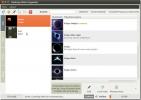
![Batasi Penggunaan Internet Anak-Anak Dengan Nanny Parental Control [Ubuntu Linux]](/f/2f656beed96770de33041ec70d70946d.jpg?width=680&height=100)
